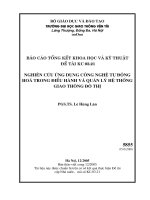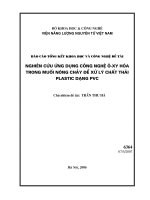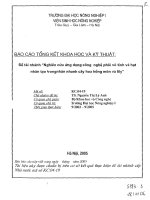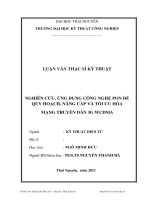nghiên cứu - ứng dụng công nghệ ảo hóa vmware vsphere
Bạn đang xem bản rút gọn của tài liệu. Xem và tải ngay bản đầy đủ của tài liệu tại đây (15.55 MB, 100 trang )
BỘ GIÁO DỤC VÀ ĐÀO TẠO
TRƯỜNG ĐẠI HỌC HOA SEN
KHOA KHOA HỌC VÀ CÔNG NGHỆ
NGHIÊN CỨU - ỨNG DỤNG CÔNG
NGHỆ ẢO HÓA VMWARE VSPHERE
Giảng viên hướng dẫn : Nguyễn Ngọc Như Hằng
Sinh viên thực hiện : Phạm Huỳnh Khắc Dược
: Nguyễn Thành Tín
Lớp : VT081A
Tháng 07 /năm 2011
I
PHIẾU GIAO ĐỀ TÀI KHÓA LUẬN TỐT NGHIỆP
Mỗi sinh viên phải viết riêng một báo cáo
Phiếu này phải dán ở trang đầu tiên của báo cáo
1. Họ và tên sinh viên/ nhóm sinh viên được giao đề tài (sĩ số trong nhóm: 2)
(1) Phạm Huỳnh Khắc Dược MSSV: 081655 khóa: VT081A
(2) Nguyễn Thành Tín MSSV: 081665 khóa: VT081A
(3) MSSV: khóa:
Chuyên ngành : Mạng máy tính Khoa : Khoa Học - Công Nghệ
2. Tên đề tài : Nghiên cứu - ứng dụng công nghệ ảo hóa Vmware vSphere
3. Các dữ liệu ban đầu:
Vmware vSphere là công nghệ ảo hóa đã chứng tỏ sự ưu việt về tốc độ, từ khả năng
xử lý đến khả năng lưu trữ và kết nối mạng. Do đó, Vmware vSphere tạo ra hiệu quả
và hiệu suất cao hơn cho các ứng dụng, đồng thời cho phép sử dụng nhiều máy ảo hơn
trên các máy chủ. Hệ thống sử dụng Vmware vSphere sẽ có được các tính năng như:
data recovery, khả năng chịu lỗi, tăng tính sẵn sàng cho hệ thống,…
4. Các yêu cầu đặc biệt:
Hiểu được các tính năng của Vmware vSphere. Cài đặt, xây dựng hạ tầng mạng và
kiểm chứng các tính năng của Vmware vSphere.
5. Kết quả tối thiểu phải có:
o Nắm rõ khái niệm về Vmware vSphere
o Kiểm chứng các tính năng của Vmware vSphere
Ngày giao đề tài: 21/03/2011 Ngày nộp báo cáo: 1/07/2011
Họ tên GV hướng dẫn 1: Nguyễn Ngọc Như Hằng…….……Chữ ký: ………………
Họ tên GV hướng dẫn 2: …………………………………….Chữ ký: … …………
Ngày …. tháng … năm
Nghiên cứu - Ứng dụng công nghệ ảo hóa VMWARE vSphere II
Trích yếu
Với đề tài "Nghiên cứu - ứng dụng công nghệ ảo hóa VMware vSphere", chúng tôi đã
đặt ra ba mục tiêu chính là:
- Nắm rõ các khái niệm về VMware vSphere
- Thực hiện cài đặt và xây dựng hệ thống mạng vSphere
- Kiểm chứng các tính năng của VMware vSphere.
Và để có đủ kiến thức để hoàn tất khóa luận, chúng tôi đã tiến hành nghiên cứu các
cuốn sách về VMware vSphere và các văn bản được công bố trên trang chủ của
VMware. Sau một thời gian nghiên cứu, chúng tôi đã nắm rõ các khái niệm về
VMware vSphere cũng như các thành phần chính của nó như VMware ESX, VMware
ESXi, vCenter Server, vSphere Client. Từ đó chúng tôi đã xây dựng một mô hình cơ
bản để kiểm chứng các tính năng có hỗ trợ trên VMware vSphere như: VMware High
Availability (HA), VMotion và Storage Vmotion, VMware Consolidated Backup
(VCB), VMware Distributed Resource Scheduler, VMware vShield Zones. Tuy nhiên
vẫn có một số tính năng chúng tôi chưa thể kiểm chứng được do một số hạn chế về
trang thiết bị cũng như thời gian thực hiện. Qua quá trình thực hiện khóa luận tốt
nghiệp này, chúng tôi đã có đủ khả năng xây dựng một mô hình mạng có thể ứng dụng
trong thực tiễn cho các doanh nghiệp.
Nghiên cứu - Ứng dụng công nghệ ảo hóa VMWARE vSphere III
Mục lục
Trích yếu II
Mục lục III
Lời cảm ơn VI
Nhận xét của giảng viên hướng dẫn VII
Nhập đề 1
1. Giới thiệu chung 2
1.1. Công nghệ ảo hóa là gì ? 2
1.2. Các kiểu ảo hóa cơ bản 2
1.2.1. Ảo hóa hệ thống lưu trữ 2
1.2.2. Ảo hóa hệ thống mạng 3
1.2.3. Ảo hóa ứng dụng 4
1.2.4. Ảo hóa hệ thống máy chủ 5
1.3. Lợi ích của viêc ảo hóa 6
1.4. Nhược điểm của việc ảo hóa 6
1.5. VMware - Đại diện hàng đầu trong công nghệ ảo hóa 7
2. Tìm hiểu về VMware vSphere 8
2.1. VMware ESX và ESXi 9
2.2. VMware Virtual Symmetric Multi-Processing 9
2.3. VMware vCenter Server 10
2.4. VMware vCenter Update Manager 11
2.5. VMware vSphere Client 11
2.6. VMware VMotion và Storage VMotion 12
2.7. VMware Distributed Resource Scheduler 13
2.8. VMware High Availability 13
2.9. VMware Fault Tolerance 14
2.10. VMware Consolidated Backup 14
2.11. VMware vShield Zones 15
2.12. VMware vCenter Orchestrator 15
2.13. vNetwork 15
2.14. vStorage 16
3. Các phiên bản của VMware vSphere 17
4. Các tính năng trong vSphere 19
4.1. Đơn giản hóa việc quản lý 19
4.2. Các dịch vụ ứng dụng 23
4.2.1. Tính sẵn sàng 23
4.2.2. Tính bảo mật 24
4.2.3. Khả năng mở rộng hệ thống 24
4.3. Các dịch vụ cơ sở hạ tầng 25
4.3.1. vCompute 25
4.3.2. vStorage 25
4.3.3. vNetwork 26
Nghiên cứu - Ứng dụng công nghệ ảo hóa VMWARE vSphere IV
4.4. Khả năng tương thích với sản phẩm của hãng thứ ba 26
5. So sánh giữa VMware vSphere 4 với Microsoft Windows
Server 2008 R2 Hyper-V 27
6. Cấu hình yêu cầu của VMware vSphere 29
6.1. Yêu cầu phần cứng của ESX Server ( ESXi Server) 29
6.2. Yêu cầu tối thiểu của vCenter Server 30
6.3. Yêu cầu tối thiểu của vSphere Client 30
7. Cài đặt hệ thống 30
7.1. Triển khai VMware ESX Server 32
7.1.1. Phân vùng trong VMware ESX. 32
7.1.2. Các bước cài đặt Vmware ESX 33
7.2. Cài đặt ESXi 35
7.3. Cài đặt vSphere Client 36
7.4. Cài đặt vCenter Server 38
7.5. Cài đặt vCenter Update Manager 39
7.6. Cấu hình giả lập SAN bằng Starwind 41
8. Kiểm chứng các chức năng của vSphere 44
8.1. Các thao tác cơ bản 44
8.1.1. Liên kết máy ESX vào vCenter Server (Add Host) 44
8.1.2. Tạo Cluster 45
8.1.3. Đưa host vào trong cluster 46
8.1.4. Sử dụng vSphere Client 47
8.2. Kết nối SAN vào hệ thống (Add Networking và Add Storage) 48
8.3. Tạo máy ảo trên máy chủ ESX (ESXi) 51
8.4. Di chuyển máy ảo giữa các host và datastore 52
8.4.1. Di chuyển máy ảo đã tắt nguồn 52
8.4.2. Di chuyển máy ảo đang chạy bằng Storage vMotion 54
8.4.3. Di chuyển máy ảo đang chạy bằng vMotion 55
8.5. Thực hiện VMware DRS 57
8.6. Thực hiện VMware HA 59
8.7. Sử dụng Snapshot 61
8.8. Sử dụng VMware vShield Zones 61
8.8.1. Giới thiệu về bộ sản phẩm vShield 61
8.8.2. Tạo máy ảo Vshield Manager 62
8.8.3. Tạo máy vShield Zones 65
8.9. Sử dụng VCB để sao lưu và phục hồi dữ liệu 67
8.9.1. Sử dụng VCB để backup máy ảo 68
8.9.2. Sử dụng VCB để restore máy ảo 69
8.10. Sử dụng chương trình backup của hãng thứ ba 71
8.10.1 Cấu hình Netbackup và VCB 71
8.10.2 Tạo công việc backup máy ảo trên Netbackup 73
8.10.3 Phục hồi máy ảo bằng NetBackup 76
8.11. Sử dụng chức năng Alarm trên vCenter Server 77
8.12. Sử dụng chức năng Hot Add và Hot Plug 79
8.13. Sử dụng Host Profiles trên vSphere 80
Nghiên cứu - Ứng dụng công nghệ ảo hóa VMWARE vSphere V
8.14. Tạo và sử dụng vNetwork Distributed Switch 81
8.15. Sử dụng Scheduled Tasks 83
8.16. Cài đặt và cấu hình VMware Tools cho các máy ảo 85
8.16.1. Cài đặt VMware Tools trên Linux 85
8.16.2. Cài đặt VMware Tools trên Windows 85
9. Đánh giá và hướng phát triển 87
10. Kết luận 88
11. Phụ lục 89
11.1. Xóa Plug-ins 89
11.2. Cấu hình Update Manager 89
11.3. Kiểm tra máy chủ có hỗ trợ Fault Tolerance 91
12. Một số tài liệu tham khảo và công cụ hỗ trợ 92
12.1. Tài liệu tham khảo 92
12.2. Công cụ hỗ trợ 92
Nghiên cứu - Ứng dụng công nghệ ảo hóa VMWARE vSphere VI
Lời cảm ơn
Đầu tiên chúng tôi chân thành gởi lời cảm ơn đến quý thầy cô và các bạn đã nhiệt tình
giúp đỡ tạo điều kiện cho chúng tôi có đủ thời gian và thông tin bổ ích để hoàn thành
tốt đề tài này từ đó giúp chúng tôi hiểu biết nhiều hơn về VMWARE vSPHERE,
phương pháp học tập mới và cách làm việc nhóm để phục vụ tốt hơn cho công việc
sau này.
Thứ hai chúng tôi xin cảm ơn đến cô Nguyễn Ngọc Như Hằng là giáo viên hướng dẫn
chúng tôi làm khóa luận tốt nghiệp. Suốt thời gian qua cô đã giúp chúng tôi rất nhiều
từ nội dung cách thức trình bày và các kỹ năng để vận dụng tốt lý thuyết vào thực
hành và cả thời gian để chúng tôi có thể chuẩn bị tốt hơn. Chúng tôi thật sự cảm ơn cô.
Lời cuối cùng chúng tôi xin cảm ơn trường Đại Học Hoa Sen tạo cơ hội cho chúng tôi
trao dồi thêm kiến thức, phương pháp làm việc nhóm, tiếp cận với môi trường mới,
phương pháp học mới để chúng tôi có thể mạnh dạn hơn và trưởng thành hơn.
Trong quá trình hoàn thành khóa luận có sơ suất là không tránh khỏi, mong quý thầy
cô và các bạn góp ý và giúp đỡ để chúng tôi có thể hoàn thành tốt hơn.
Nghiên cứu - Ứng dụng công nghệ ảo hóa VMWARE vSphere VII
Nhận xét của giảng viên hướng dẫn
Ngày tháng năm
Ký tên
…………………………
Nghiên cứu - Ứng dụng công nghệ ảo hóa VMWARE vSphere 1
Nhập đề
Ngày này, nhu cầu tăng hiệu quả sử dụng tài nguyên nhưng đồng thời vẫn bảo đảm sự
thuận tiện, bảo mật trong việc quản lí hệ thống và an toàn của các ứng dụng đang trở
nên thiết yếu trong hoạt động của nhiều doanh nghiệp và tổ chức. Chính vì thế, công
nghệ ảo hóa là sự lựa chọn đúng đắn giúp doanh nghiệp tiết kiệm tối đa chi phí và gia
tăng lợi nhuận, đồng thời việc xây dựng cơ sở hạ tầng cũng trở nên đơn giản hơn.
Vmware giới thiêu một công nghệ ảo hóa có tên VMware vSphere. VMware vSphere
là công nghệ ảo hóa đã chứng tỏ sự ưu việt về tốc độ, từ khả năng xử lý đến khả năng
lưu trữ và kết nối mạng. Do đó, VMware vSphere tạo ra hiệu quả và hiệu suất cao hơn
cho các ứng dụng, đồng thời cho phép sử dụng nhiều máy ảo hơn trên các máy chủ.
Hệ thống sử dụng Vmware vSphere sẽ có được các tính năng như: data recovery, khả
năng chịu lỗi, tăng tính sẵn sàng cho hệ thống …
Với đề tài "Nghiên cứu - ứng dụng công nghệ ảo hóa VMware vSphere", nhóm chúng
tôi đã tiến hành phân công công việc hàng tuần cho nhau. Khi có lỗi, sự cố xảy ra thì
chúng tôi cùng nhau nghiên cứu sửa chữa nhằm hoàn thành các mục tiêu đã đề ra.
Và sau 14 tuần cùng nhau thực hiện khóa luận, chúng tôi đã hoàn thành khóa luận một
cách tốt đẹp dưới sự hướng dẫn của cô Nguyễn Ngọc Như Hằng.
Nghiên cứu - Ứng dụng công nghệ ảo hóa VMWARE vSphere 2
1. Giới thiệu chung
1.1. Công nghệ ảo hóa là gì ?
Ảo hóa là bước chuyển trung gian từ phần cứng vật lý sang phần cứng ảo và nó đang
trở thành một trong những xu hướng phát triển lớn tiếp theo trong ngành công nghiệp
IT. Hiện nay đã có nhiều lựa chọn ảo hóa hơn trong từng lĩnh vực cho các chuyên gia
công nghệ thông tin lựa chọn, như các ứng dụng mã nguồn mở của Xen và Virtual
Iron, hay Hyper-V của Microsoft và các sản phẩm mới của VMware. Có thể nói công
nghệ ảo hóa là một công nghệ được thiết kế để tạo ra một phiên bản ảo từ một thiết bị
lưu trữ, một thiết bị mạng cho đến một hệ điều hành. Mục đích của công nghệ ảo hóa
là đơn giản hóa việc quản lý nhưng lại đạt hiệu quả cao hơn về khả năng, tốc độ làm
việc cũng như nâng cao khả năng mở rộng hệ thống.
1.2. Các kiểu ảo hóa cơ bản
1.2.1. Ảo hóa hệ thống lưu trữ
Ảo hóa hệ thống lưu trữ về cơ bản là sự mô phỏng, giả lập việc lưu trữ từ các thiết bị
lưu trữ vật lý. Các thiết bị này có thể là băng từ, ổ cứng hay kết hợp cả 2 loại. Việc
làm này mang lại các ích lợi như việc tăng tốc khả năng truy xuất dữ liệu, do việc
phân chia các tác vụ đọc, viết trong mạng lưu trữ. Ngoài ra, việc mô phỏng các thiết bị
lưu trữ vật lý cho phép tiết kiệm thời gian hơn thay vì phải định vị xem máy chủ nào
hoạt động trên ổ cứng nào để truy xuất.
Ảo hóa hệ thống lưu trữ có ba dạng mô hình sau đây:
- Host-based: Trong mô hình này, ngăn cách giữa lớp ảo hóa và ổ đĩa vật lý là
driver điều khiển của các ổ đĩa. Phần mềm ảo hóa sẽ truy xuất tài nguyên (các ổ
cứng vật lý) thông qua sự điều khiển và truy xuất của lớp Driver này.
- Storage-device based: Trong dạng này, phần mềm ảo hóa giao tiếp trực tiếp với
ổ cứng. Ta có thể xem như đây là 1 dạng firmware đặc biệt, được cài trực tiếp
vào ổ cứng. Dạng này cho phép truy xuất nhanh nhất tới ổ cứng, nhưng cách
thiết lập thường khó khăn và phức tạp hơn các mô hình khác. Dịch vụ ảo hóa
được cung cấp cho các Server thông qua một thiết bị điều khiển gọi là Primary
Storage Controller.
Nghiên cứu - Ứng dụng công nghệ ảo hóa VMWARE vSphere 3
- Network-based: Trong mô hình này, việc ảo hóa sẽ được thực thi trên một thiết
bị mạng, ở đây có thể là một thiết bị switch hay một máy chủ. Các switch hay
máy chủ này kết nối với các trung tâm lưu trữ (SAN). Từ các switch hay
server này, các ứng dụng kết nối vào được giao tiếp với trung tâm dữ liệu bằng
các “ổ cứng” mô phỏng do switch hay máy chủ tạo ra dựa trên trung tâm dữ
liệu thật. Đây cũng là mô hình hay gặp nhất trên thực tế.
1
1.2.2. Ảo hóa hệ thống mạng
Ảo hóa hệ thống mạng là một tiến trình hợp nhất tài nguyên, thiết bị mạng cả phần
cứng lẫn phần mềm thành một hệ thống mạng ảo. Sau đó, các tài nguyên này sẽ được
phân chia thành các channel và gắn với một máy chủ hoặc một thiết bị nào đó.
Có nhiều phương pháp để thực hiện việc ảo hóa hệ thống mạng.Các phương pháp này
tùy thuộc vào các thiết bị hỗ trợ, tức là các nhà sản xuất thiết bị đó, ngoài ra còn phụ
thuộc vào hạ tầng mạng sẵn có, cũng như nhà cung cấp dịch vụ mạng (ISP).Sau đây
chúng tôi sẽ giới thiệu một vài mô hình ảo hóa hệ thống mạng:
- Ảo hóa lớp mạng (Virtualized overlay network): Trong mô hình này, nhiều hệ
thống mạng ảo sẽ cùng tồn tại trên một lớp nền tài nguyên dùng chung. Các tài
nguyên đó bao gồm các thiết bị mạng như router, switch, các dây truyền dẫn,
NIC (network interface card). Việc thiết lập nhiều hệ thống mạng ảo này sẽ cho
phép sự trao đổi thông suốt giữa các hệ thống mạng khác nhau, sử dụng các
giao thức và phương tiện truyền tải khác nhau, ví dụ như mạng Internet, hệ
thống PSTN, hệ thống Voip.
- Mô hình ảo hóa của Cisco: đó là phân mô hình ảo hóa ra làm 3 khu vực, với
các chức năng chuyên biệt. Mỗi khu vực sẽ có các liên kết với các khu vực
khác để cung cấp các giải pháp đến tay người dùng 1 cách thông suốt.
Khu vực quản lý truy cập (Access Control): Có nhiệm vụ chứng thực
người dùng muốn đăng nhập để sử dụng tài nguyên hệ thống, qua đó sẽ
ngăn chặn các truy xuất không hợp lệ của người dùng; ngoài ra khu vực
1
Nghiên cứu - Ứng dụng công nghệ ảo hóa VMWARE vSphere 4
này còn kiểm tra, xác nhận và chứng thực việc truy xuất của người dùng
trong vào các vùng hoạt động (như là VLan, Access list).
Khu vực đường dẫn (Path Isolation): Nhiệm vụ của khu vực này là duy
trì liên lạc thông qua tầng Network, vận chuyển liên lạc giữa các vùng
khác nhau trong hệ thống. Trong các vùng này sử dụng giao thức khác
nhau, như MPLs và VRF, do đó cần một cầu nối để liên lạc giữa chúng.
Ngoài ra, khu vực này có nhiệm vụ liên kết (maping) giữa các đường
truyền dẫn với các vùng hoạt động ở hai khu vực cạnh nó là Access
Control và Services Edge.
Khu vực liên kết với dịch vụ (Services Edge): Tại đây sẽ áp dụng những
chính sách phân quyền, cũng như bảo mật ứng với từng vùng hoạt động
cụ thể; đồng thời qua đó cung cấp quyền truy cập đến dịch vụ cho người
dùng. Các dịch vụ có thể ở dạng chia sẻ hay phân tán, tùy thuộc vào môi
trường phát triển ứng dụng và yêu cầu của người dùng.
2
1.2.3. Ảo hóa ứng dụng
Ảo hóa ứng dụng là một dạng công nghệ ảo hóa khác cho phép chúng ta tách rời mối
liên kết giữa ứng dụng và hệ điều hành và cho phép phân phối lại ứng dụng phù hợp
với nhu cầu user. Một ứng dụng được ảo hóa sẽ không được cài đặt lên máy tính một
cách thông thường, mặc dù ở góc độ người sử dụng, ứng dụng vẫn hoạt động một
cách bình thường. Việc quản lý việc cập nhật phần mềm trở nên dễ dàng hơn, giải
quyết sự đụng độ giữa các ứng dụng và việc thử nghiệm sự tương thích của chúng
cũng trở nên dễ dàng hơn. Hiện nay đã có khá nhiều chương trình ảo hóa ứng dụng
như Citrix XenApp, Microsoft Application Virtualization, VMware ThinApp với
hai loại công nghệ chủ yếu sau:
- Application Streaming: ứng dụng được chia thành nhiều đoạn mã và được
truyền sang máy người sử dụng khi cần đến đoạn mã đó. Các đoạn mã này
thường được đóng gói và truyền đi dưới giao thức HTTP, CIFS hoặc RTSP.
2
/>ml
Nghiên cứu - Ứng dụng công nghệ ảo hóa VMWARE vSphere 5
- Desktop Virtualization/Virtual Desktop Infrastructure (VDI): ứng dụng sẽ được
cài đặt và chạy trên một máy ảo. Một hạ tầng quản lý sẽ tự đông tạo ra các
desktop ảo và cung cấp các desktop ảo này đến các đối tượng sử dụng.
3
1.2.4. Ảo hóa hệ thống máy chủ
Ảo hóa hệ thống máy chủ cho phép ta có thể chạy nhiều máy ảo trên một máy chủ vật
lý, đem lại nhiều lợi ích như tăng tính di động, dễ dàng thiết lập với các máy chủ ảo,
giúp việc quản lý, chia sẻ tài nguyên tốt hơn, quản lý luồng làm việc phù hợp với nhu
cầu, tăng hiệu suất làm việc của một máy chủ vật lý.
Xét về kiến trúc hệ thống, các mô hình ảo hóa hệ thống máy chủ có thể ở hai dạng
sau:
- Host-based: Kiến trúc này sử dụng một lớp hypervisor chạy trên nền tảng hệ
điều hành, sử dụng các dịch vụ được hệ điều hành cung cấp để phân chia tài
nguyên tới các máy ảo. Ta xem hypervisor này là một lớp phần mềm riêng biệt,
do đó các hệ điều hành khách của máy ảo sẽ nằm trên lớp hypervisor rồi đến hệ
điều hành của máy chủ và cuối cùng là hệ thống phần cứng Một số hệ thống
hypervisor dạng Hosted có thể kể đến như VMware Server, VMware
Workstation, Microsoft Virtual Server…
- Hypervisor-based: hay còn gọi là bare-metal hypervisor. Trong kiến trúc này,
lớp phần mềm hypervisor chạy trực tiếp trên nền tảng phần cứng của máy chủ,
không thông qua bất kì một hệ điều hành hay một nền tảng nào khác. Qua đó,
các hypervisor này có khả năng điều khiển, kiểm soát phần cứng của máy chủ.
Đồng thời, nó cũng có khả năng quản lý các hệ điều hành chạy trên nó. Nói
cách khác, các hệ điều hành sẽ nằm trên các hypervisor dạng bare-metal rồi đến
hệ thống phần cứng. Một số ví dụ về các hệ thống Bare-metal hypervisor như
là Oracle VM, VMware ESX Server, IBM's POWER Hypervisor, Microsoft's
Hyper-V, Citrix XenServer…
3
Nghiên cứu - Ứng dụng công nghệ ảo hóa VMWARE vSphere 6
1.3. Lợi ích của viêc ảo hóa
Việc sử dụng công nghệ ảo hóa làm giảm số lượng máy chủ vật lí, giảm lượng điện
năng tiêu thụ, tiết kiệm được chi phí cho việc bảo trì phần cứng, nâng cao hiệu quả
công việc. Ngoài ra ta còn có thể dễ dàng mở rộng hệ thống khi có nhu cầu, triển khai
máy chủ mới nhanh, tận dụng tài nguyên hiện có: vì mỗi máy ảo đơn giản chỉ là một
tập tin hoặc một thư mục, ta có thể tạo ra máy chủ mới bằng cách sao chép từ một file
máy chủ ảo hiện tại và cấu hình lại, chọn máy chủ vật lý còn dư tài nguyên để đưa
máy ảo mới lên. Ta cũng có thể chuyển các máy ảo sang một môi trường cách ly một
cách dễ dàng nên ta có thể thử nghiệm chương trình, nâng cấp hệ thống ứng dụng mà
không sợ ảnh hưởng đến tính ổn định của hệ thống hiện tại, đồng thời cho phép quản
trị viên có thể sử dụng cùng lúc nhiều hệ điều hành khác nhau.
Với công cụ quản lý tập trung vCenter Server, ta sẽ theo dõi được máy chủ nào đang
quá tải, từ đó sẽ áp dụng chính sách là tăng tài nguyên về CPU, Ram, ổ cứng cho máy
chủ ảo đó hoặc di chuyển máy ảo đang quá tải đó sang máy chủ vật lý có cấu hình
mạnh hơn, có nhiều tài nguyên nhàn rỗi hơn để chạy. Toàn bộ quá trình trên có thể
được thực hiện mà không cần phải tắt máy ảo đó.
Khi có sự cố xảy ra đối với máy ảo do bị virus, lỗi hệ điều hành thì việc khắc phục
đơn giản chỉ là phục hồi lại file vmdk của máy ảo đã được backup và chạy lại máy ảo
một cách bình thường.
Khi có sự cố đối với máy chủ vật lý, thì toàn bộ máy ảo trên máy vật lý sẽ được tự
động di chuyển sang máy chủ vật lý khác với VMware HA, VMware FT.
1.4. Nhược điểm của việc ảo hóa
Đáng lưu ý nhất là vấn đề lưu trữ dữ liệu. Thông thường, mỗi máy ảo chỉ sử dụng một
file vmdk ( file này có thể được chia nhỏ tùy theo cách cài đặt) để lưu lại toàn bộ dữ
liệu trong máy ảo và một số file nhỏ khác để lưu cấu hình của máy ảo. Do đó nếu một
trong số những tập tin này bị lỗi hoặc bị mất mà chưa được backup thì có thể xem như
máy ảo đã bị hư hoàn toàn và không thể phục hồi.
Ngoài ra nếu máy chủ có cấu hình phần cứng thấp nhưng lại có một máy ảo sử dụng
quá nhiều tài nguyên hoặc chạy quá nhiều máy ảo thì sẽ làm chậm toàn bộ hệ thống
Nghiên cứu - Ứng dụng công nghệ ảo hóa VMWARE vSphere 7
bao gồm các máy ảo và các ứng dụng chạy trên máy ảo. Đồng thời do một hoặc vài
máy chủ phải đảm nhận nhiều máy ảo chạy trên nó nên nếu máy chủ gặp trục trặc, sự
cố thì các máy ảo cũng sẽ bị ảnh hưởng theo.
Còn ở góc độ bảo mật, nếu hacker nắm quyền điều khiển một máy chủ vật lý chứa các
máy ảo thì hacker có thể kiểm soát được tất cả các máy ảo trong nó.
1.5. VMware - Đại diện hàng đầu trong công nghệ ảo hóa
VMware Inc. là một công ty chuyên cung cấp các phần mềm ảo hóa cho các hệ thống
máy tính tương thích được thành lập vào năm 1998. Công ty VMware Inc thuộc tập
đoàn EMC và có trụ sở chính ở thành phố Palo Alto, California, Hoa Kỳ và các văn
phòng nghiên cứu, phát triển ở Palo Alto, San Francisco, Massachusetts và ở
Bangalore (Ấn Độ). Các phần mềm tạo máy ảo của VMware được coi là tốt nhất trên
thế giới bởi nó hỗ trợ nhiều hệ điều hành khác nhau như GNU/Linux, Mac OS X và
Microsoft Windows.
4
Các sản phẩm của Hãng VMware từ trước đến nay:
- VMware vSphere
- VMware ESX Server
- VMware ESXi Server
- VMware Workstation
- VMware Fusion
- VMware Player
- VMware Server
- VMware Service Manager
- VMware ThinApp
- VMware View
- VMware ACE
- VMware Lab Manager
4
Nghiên cứu - Ứng dụng công nghệ ảo hóa VMWARE vSphere 8
- VMware Infrastructure
- VMware Converter
- VMware Site Recovery Manager
- VMware Stage Manager
- VMware Lifecycle Manager
- VMware VMFS
Trong đó VMware vSphere là sản phẩm mới nhất của hãng VMware với những tính
năng ảo hóa máy chủ tối tân nhất, ưu việt nhất .
2. Tìm hiểu về VMware vSphere
VMware vSphere xây dựng dựa trên các thế hệ trước của dòng sản phẩm ảo hóa
VMware nhưng có những tính năng ưu việt, khả năng mở rộng, và độ tin cậy cao hơn.
Người quản trị có tất cả các công cụ để sử dụng cho mọi môi trường doanh nghiệp
khác nhau từ vài máy chủ đến hàng ngàn máy chủ bởi sự năng động trong việc điều
khiển các nguồn tài nguyên trong VMware vSphere, cũng như tính sẵn sàng cao, tính
năng chịu lỗi ưu việt của sản phẩm.
Bộ sản phẩm VMware vSphere bao gồm các sản phẩm với nhiều chức năng cho phép
cung cấp đầy đủ các tính năng ảo hóa cho doanh nghiệp :
- VMware ESX and ESXi
- VMware Virtual Symmetric Multi-Processing
- VMware vCenter Server
- VMware vCenter Update Manager
- VMware vSphere Client
- VMware vMotion and Storage vMotion
- VMware Distributed Resource Scheduler
- VMware High Availability
- VMware Fault Tolerance
- VMware Consolidated Backup
- VMware vShield Zones
Nghiên cứu - Ứng dụng công nghệ ảo hóa VMWARE vSphere 9
- VMware vCenter Orchestrator
2.1. VMware ESX và ESXi
Cốt lõi của bộ sản phẩm vSphere là hypervisor, là lớp ảo hóa nền tảng cho phần còn
lại của dòng sản phẩm. Trong vSphere, hypervisor bao gồm hai hình thức khác nhau:
VMware ESX và VMware ESXi. Cả hai của các sản phẩm này chia sẻ cùng một động
cơ ảo hóa lõi, cả hai có thể hỗ trợ cùng một tập hợp các tính năng ảo hóa, và cả hai
được cài đặt và chạy trên hệ thống phần cứng. VMware ESX và ESXi khác nhau về
cách thức chúng được đóng gói.
5
VMware ESX bao gồm hai thành phần tương tác với nhau để cung cấp một môi
trường ảo hóa năng động và mạnh mẽ: Service Console và VMkernel.
- Service Console là hệ điều hành được sử dụng để tương tác với VMware ESX
và các máy ảo chạy trên máy chủ. Service Console bao gồm các dịch vụ tìm
thấy trong các hệ điều hành truyền thống chẳng hạn như tường lửa, Simple
Management Protocol (SNMP) agents, và web server Tuy nhiên Service
Console cũng thiếu nhiều tính năng và lợi ích mà hệ một điều hành truyền
thống cung cấp, đây không phải là thiếu hụt bởi chúng đã được loại bỏ để
Service Console chỉ bao gồm những dịch vụ cần thiết cho việc hỗ trợ ảo hóa.
- Thành phần thứ hai là VMkernel, VMkernel là nền tảng thực sự của quá trình
ảo hóa. Các Vmkernel quản lý truy cập của máy ảo đến các phần cứng vật lý
bên dưới bằng cách cung cấp lịch trình CPU, quản lý bộ nhớ, và quá trình
chuyển đổi dữ liệu ảo.
VMware ESXi là thế hệ kế tiếp của nền tảng ảo hóa VMware. Không giống như
VMware ESX, ESXi cài đặt và chạy mà không cần Service Console điều này làm cho
ESXi nhẹ hơn hẳn. ESXi chia sẻ cùng một VMkernel như VMware ESX và hỗ trợ
cùng một tập hợp các tính năng ảo.
2.2. VMware Virtual Symmetric Multi-Processing
Sản phẩm VMware Virtual Symmetric Multi-Processing (VSMP, hoặc SMP ảo) cho
phép nhà quản trị cơ sở hạ tầng có thể xây dựng các máy ảo với nhiều bộ xử lý ảo.
5
Lowe S., "Mastering VMware vSphere" trang 2-3
Nghiên cứu - Ứng dụng công nghệ ảo hóa VMWARE vSphere 10
VMware Virtual SMP không phải là một sản phẩm bản quyền cho phép ESX / ESXi
được cài đặt trên máy chủ với nhiều bộ xử lý, mà nó là công nghệ có phép sử dụng
nhiều bộ xử lý bên trong một máy chủ ảo hóa. Với VMware Virtual SMP, những ứng
dụng cần sử dụng nhiều CPU sẽ có thể chạy trên các máy ảo đã đượccấu hình với
nhiều CPU ảo. Điều này cho phép các tổ chức ảo hóa nhiều ứng dụng hơn mà không
xảy ra xung đột cũng như khả năng không đáp ứng được các thoả thuận mức độ dịch
vụ (SLA).
2.3. VMware vCenter Server
VMware vCenter Server cũng giống như Active Directory. Nó cung cấp một tiện ích
quản lý tập trung cho tất cả máy chủ ESX / ESXi và máy ảo tương ứng của nó.
Vmware vCenter Server là một ứng dụng về cơ sở dữ liệu dựa trên nền Window cho
phép quản trị viên triển khai, quản lý, giám sát, tự động hoá, và bảo mật cho cơ sở hạ
tầng ảo một cách dễ dàng. Các cơ sở dữ liệu back-end được vCenter Server sử dụng
để lưu trữ tất cả các dữ liệu về máy chủ và các máy ảo. Bên cạnh việc cấu hình và
quản lý hệ thống, vCenter còn có các tính năng như cung cấp và triển khai các máy ảo
một cách nhanh chóng, điều khiển việc phân phối tài nguyên tốt hơn , role-based acces
control (RBAC). vCenter Server cung cấp các công cụ phục vụ cho các tính năng nâng
cao của VMware VMotion, Vmware Distributed Resource Scheduler, VMware High
Availability, and VMware Fault Tolerance.
6
Ngoài VMware VMotion, VMware Distributed Resource Scheduler, VMware High
Availability, và VMware Fault Tolerance, việc sử dụng vCenter Server để quản lý
máy chủ ESX / ESXi cũng mở ra một số tính năng khác:
- Enhanced VMotion Compatibility (EVC) có chức năng thúc đẩy phần cứng từ
Intel và AMD để có được khả năng tương thích CPU tốt hơn giữa các máy chủ
trong VMware DRS cluster
- Host profiles mang lại sự nhất quán hơn cho các quản trị viên trong việc cấu
hình máy chủ và để xác định cấu hình bị thiếu hoặc không chính xác
6
“VMware vSphere 4.1 : Install, Configure, Manage” trang 69-73 + “Masterring VMware vSphere” trang 2-3
Nghiên cứu - Ứng dụng công nghệ ảo hóa VMWARE vSphere 11
- vNetwork Distributed Switches cung cấp nền tảng cho việc tinh chỉnh hệ thống
mạng cluster trên diện rộng và các thiết bị chuyển mạch ảo của bên thứ ba.
vCenter Server đóng vai trò trung tâm trong vSphere. vCenter Server có sẵn trong ba
phiên bản:
- vCenter Server Essentials được tích hợp vào phiên bản vSphere Essentials để
triển khai cho các doanh nghiệp nhỏ
- vCenter Server Standard cung cấp tất cả các chức năng của Server vCenter, bao
gồm dự phòng, quản lý, giám sát, và tự động hóa.
- vCenter Foundation Server giống như vCenter Server Standard nhưng được
giới hạn trong quản lý ba máy chủ ESX / ESXi.
2.4. VMware vCenter Update Manager
vCenter Update Manager là một plug-in cho Server vCenter giúp người dùng quản lý
máy chủ ESX / ESXi và các máy ảo được cập nhật đầy đủ. vCenter Update Manager
cung cấp các chức năng sau đây:
- Quét để xác định hệ thống có tương thích với các bản cập nhật mới nhất không.
- Các quy tắc do người dùng định ra để xác định những hệ thống đã quá hạn.
- Tự động cài đặt các bản vá lỗi cho các máy chủ ESX / ESXi.
- Tích hợp đầy đủ với các tính năng khác như Distributed Resource Scheduler
- Hỗ trợ vá lỗi cho hệ điều hành Windows và Linux.
- Hỗ trợ chấp vá cho các ứng dụng Windows trong máy ảo.
2.5. VMware vSphere Client
VMware vSphere Client là một ứng dụng trên nền Windows cho phép bạn quản lý các
máy chủ ESX / ESXi trực tiếp hoặc thông qua một vCenter Server. Bạn có thể cài đặt
vSphere client bằng trình duyệt với URL của máy chủ ESX/ESXi hoặc vCenter
Server và chọn liên kết cài đặt thích hợp. vSphere client là một giao diện đồ họa
(GUI) được sử dụng để quản lý tất cả các nhiệm vụ ngày qua ngày và cho các cấu
hình tiên tiến trên một cơ sở hạ tầng ảo. Sử dụng máy client để kết nối trực tiếp đến
Nghiên cứu - Ứng dụng công nghệ ảo hóa VMWARE vSphere 12
một máy chủ ESX / ESXi đòi hỏi bạn phải sử dụng một tài khoản người dùng được
lưu trên máy chủ đó, trong khi sử dụng máy client để kết nối đến vCenter Server thì
yêu cầu bạn phải sử dụng tài khoản Windows trên máy vCenter Server. Hầu như tất cả
các công cụ quản lý công việc đều sẵn sàng khi bạn đang kết nối trực tiếp vào một
máy chủ ESX/ ESXi cũng như khi bạn đang kết nối với một vCenter Server. Tuy
nhiên những khả năng quản lý có sẵn thông qua một vCenter Server thì sẽ nhiều hơn
và có ý nghĩa quan trọn hơn những khả năng khi kết nối trực tiếp tới một máy chủ
ESX /ESXi.
7
2.6. VMware VMotion và Storage VMotion
VMotion hay còn được gọi là live migration, là một tính năng của ESX / ESXi và
vCenter Server cho phép một máy ảo đang chạy có thể được di chuyển từ một máy
chủ vật lý này đến một máy chủ vật lý khác mà không cần phải tắt nguồn máy ảo. Sự
di chuyển giữa hai máy chủ vật lý xảy ra không có thời gian chết và không có mất kết
nối mạng đến máy ảo. VMotion đáp ứng cho nhu cầu của một tổ chức nhầm duy trì
SLA để đảm bảo tính sẵn sàng cho server. Quản trị viên có thể dễ dàng dùng VMotion
để loại bỏ tất cả các máy ảo từ một máy chủ ESX /ESXi để thực hiện bảo trì. Sau khi
bảo trì được hoàn tất và máy chủ được đưa trở lại trực tuyến, VMotion một lần nữa có
thể được sử dụng để trả các máy ảo đó về với máy chủ ban đầu. Ngay cả trong các
hoạt động bình thường hằng ngày, VMotion có thể được sử dụng khi nhiều máy ảo
trên cùng một máy chủ đang cạnh tranh nguồn tài nguyên. VMotion có thể giải quyết
vấn đề bằng cách cho phép người quản trị di chuyển bất kì máy ảo đang chạy nào
đang phải đối mặt với tranh chấp nhưng có nhu cầu sử dụng tài nguyên lớn hơn đến
một máy chủ ESX / ESXi khác.
8
Storage VMotion xây dựng trên ý tưởng và nguyên tắc của Vmotion nhằm làm giảm
thời gian chết cùng với chức năng có thể di chuyển kho lưu trữ của máy ảo trong khi
nó đang chạy. Tính năng này đảm bảo sẽ không xảy ra việc ngừng các máy ảo khi dữ
liệu quá tải hoặc chuyển dữ liệu sang một mạng hệ thống dữ liệu mới (Storage area
network) và cung cấp cho quản trị viên một công cụ để tăng tính linh hoạt nhằm đáp
ứng những yêu cầu trong công việc.
7
Lowe S., "Mastering VMware vSphere" trang 6
8
Lowe S., "Mastering VMware vSphere" trang 6-7
Nghiên cứu - Ứng dụng công nghệ ảo hóa VMWARE vSphere 13
2.7. VMware Distributed Resource Scheduler
Distributed Resource Scheduler (DRS) là một tính năng nhằm cung cấp một tiện ích
giúp tự động phân phối nguồn tài nguyên đến nhiều máy chủ ESX / ESXi được cấu
hình trong cùng một cluster. Một ESX / ESXi cluster là một tập hợp tiềm ẩn về sức
mạnh CPU và bộ nhớ của tất cả các máy chủ tham gia vào cluster đó. Sau khi hai hoặc
nhiều máy chủ đã được gán vào 1 cluster thì chúng sẽ làm việc đồng loạt để cung cấp
CPU và bộ nhớ cho các máy ảo được gán trong cluster.
Mục tiêu của DRS có hai phần:
- Khi khởi động, DRS sẽ nỗ lực để đặt mỗi máy ảo trên máy chủ thích hợp để
chạy máy ảo đó nhất.
- Trong khi một máy ảo đang chạy, DRS tìm cách cung cấp cho máy ảo các tài
nguyên phần cứng cần thiết và giảm thiểu số lượng tranh chấp tài nguyên để
duy trì hiệu suất tốt nhất.
DRS không chỉ hoạt động lúc khởi động máy ảo mà còn quản lý vị trí của máy ảo
trong khi nó đang chạy. Ví dụ, giả sử ba máy chủ đã được cấu hình trong một
ESX/ESXi Cluster với có cấu hình DRS. Khi một trong những máy chủ bắt đầu có sự
cạnh tranh cao trong việc sử dụng CPU, DRS sẽ dùng một thuật toán nội bộ để xác
định máy ảo nào sẽ hoạt động tốt nhất khi chuyển đến một máy chủ khác với sự cạnh
tranh CPU ít hơn. DRS thực hiện các điều chỉnh này mà không có thời gian chết hoặc
mất kết nối mạng đến các máy ảo.
2.8. VMware High Availability
Trong nhiều trường hợp, tính sẵn sàng cao (HA)-hoặc thiếu tính khả dụng cao là lý do
chính chống lại sự ảo hóa. Trước khi ảo hóa, sự xuất hiện lỗi của một máy chủ vật lý
chỉ ảnh hưởng đến một ứng dụng hoặc công việc . Tuy nhiên sau khi ảo hóa, thì lỗi
này sẽ ảnh hưởng đến nhiều ứng dụng hoặc công việc đang chạy trên máy chủ tại thời
điểm đó.
Chính vì vậy Vmware High Availability (HA) được biết đến như là giải pháp cho vấn
đề này. VMware HA cung cấp một quá trình tự động cho việc khởi động lại máy ảo
đang chạy trên một máy chủ ESX/ ESXi tại thời điểm mà server bị lỗi .
Nghiên cứu - Ứng dụng công nghệ ảo hóa VMWARE vSphere 14
VMware HA có tính năng không giống như DRS, không sử dụng công nghệ Vmotion
như một phương tiện chuyển đổi server đến một máy chủ khác. Trong trường hợp
failover, ta không lường trước được cũng như không có thời gian để thực hiện
VMotion.
2.9. VMware Fault Tolerance
Vmware Fault Tolerance (FT) là tính năng dành cho những người có yêu cầu về tính
sẵn sàng cao hơn so với VMware HA có thể cung cấp. VMware HA bảo vệ khỏi việc
phát sinh lỗi của máy chủ vật lý bằng cách khởi động lại máy ảo vào lúc xảy ra lỗi, tuy
nhiên việc làm này sẽ phát sinh downtime khoảng 3 phút.
Đối với VMware FT downtime sẽ được loại bỏ, bằng cách sử dụng công nghệ
vLockstep. VMware FT duy trì một bản sao của máy ảo phụ và nó được lưu trữ trong
lockstep của máy ảo chính nằm trên một máy chủ vật lý riêng biệt. Tất cả mọi thứ xảy
ra trên máy ảo chính đều xảy ra trên máy ảo phụ, do đó khi máy ảo chính chạy trên
máy chủ vật lý bị lối thì các máy ảo thứ cấp có thể ngay lập tức bước vào phiên làm
việc mà không mất kết nối. VMware FT cũng sẽ tự động tạo ra máy ảo phụ trên máy
chủ khác một khi mà máy chủ vật lý chứa máy ảo thứ cấp đang chạy đó bị lỗi. Trong
trường hợp những máy chủ đang cùng chạy máy ảo chính và máy ảo phụ bị lỗi thì
Vmware HA sẽ khởi động lại máy ảo chính trên một máy chủ đã sẵn sàng, và Vmware
FT cũng sẽ tự động tạo ra một máy ảo phụ mới. Chính vì vậy mà máy ảo chính luôn
được bảo đảm sẵn sàng.
VMware FT có thể làm việc cùng với Vmotion nhưng nó không thể làm việc với DRS,
vì vậy phải vô hiệu hóa DRS trên các máy ảo được bảo vệ với Vmware FT.
2.10. VMware Consolidated Backup
Một trong những khía cạnh quan trọng nhất đối hệ thống mạng không chỉ là một cơ sở
hạ tầng được ảo hóa mà còn là một chiến lược dự phòng vững chắc. VMware
Consolidated Backup (VCB) là một bộ công cụ và giao diện cung cấp chức năng sao
lưu Lan-free và Lan-based cho các giải pháp backup. VCB đưa ra một tiến trình sao
lưu với một máy chủ vật lý hay máy ảo chuyên dụng và cung cấp hướng tích hợp với
các giải pháp sao lưu khác như Backup Exec, TSM, NetBackup, … VCB sử dụng lợi
Nghiên cứu - Ứng dụng công nghệ ảo hóa VMWARE vSphere 15
thế của chức năng snapshot (lưu lại tình trạng và dữ liệu của máy ảo) trong ESX /
ESXi để gắn kết thông tin snapshot vào hệ thống tập tin của máy chủ VCB. Sau khi
các file trong máy ảo tương ứng được gắn kết, toàn bộ những máy ảo hoặc các tập tin
cá nhân có thể được sao lưu bằng cách sử dụng công cụ sao lưu khác. VCB có những
lệnh tích hợp với một số các giải pháp sao lưu khác để cung cấp một phương tiện tự
động hoá quá trình sao lưu.
2.11. VMware vShield Zones
VMware vSphere cung cấp một số tính năng kết nối mạng ảo, và vShield Zones xây
dựng dựa trên chức năng mạng ảo của vSphere để thêm vào chức năng tường lửa ảo.
vShield Zone cho phép người quản trị vSphere quan sát và quản lý mạng lưới giao
thông xảy ra trên các thiết bị chuyển mạch ảo. Chúng ta có thể áp dụng các chính sách
an ninh mạng trên toàn bộ các nhóm máy, và phải đảm bảo rằng các chính sách này
được duy trì đúng mặc dù các máy ảo có thể di chuyển từ máy chủ này sang máy chủ
khác thông qua VMotion và DRS.
2.12. VMware vCenter Orchestrator
VMware vCenter Orchestrator là một công cụ tự động hóa quy trình làm việc và được
cài đặt một cách tự động đối với các phiên bản vCenter Server. Sử dụng vCenter
Orchestrator,các quản trị viên có thể xây dựng một qui trình công việc tự động từ đơn
giản cho đến phức tạp.
2.13. vNetwork
Một hệ thống mạng ảo sẽ thực hiện việc kết nối các máy chủ và máy ảo với nhau
thông qua các Switch ảo ( vSwitch). Tất cả các thông tin mạng trên một máy chủ được
truyền tải qua một hoặc nhiều vSwitch. Một vSwitch cung cấp kết nối giữa các máy
ảo với nhau ngay cả khi chúng nằm trên cùng một máy chủ hoặc trên nhiều máy chủ
khác nhau. Một vSwitch cũng cho phép kết nối đến Service Console của máy chủ
ESX, đến Management Network của máy chủ ESXi và thậm chí đến những IP storage.
Trên một vSwitch có các kiểu kết nối sau:
- Service Console port : chỉ dành riêng cho máy chủ ESX.
Nghiên cứu - Ứng dụng công nghệ ảo hóa VMWARE vSphere 16
- VMkernel port : dùng để thực hiện tính năng vMotion, FT, kết nối đến các IP
Storage (iSCSI, NAS, NFS) hoặc kết nối đến Management Network của máy
chủ ESXi.
- Virtual Machine port group : dùng để kết nối với các máy ảo trên máy chủ ESX
(ESXi)
- Uplink port : dùng để kết nối với các NIC thật trên máy chủ ESX (ESXi) cho
phép lưu thông mạng giữa trong và ngoài máy chủ.
Một hệ thống mạng ảo hỗ trợ hai loại vSwitch sau :
- vNetwork Standard Switch : là vSwitch được cấu hình trên một máy chủ đơn
lẻ. Một vNetwork Standard Switch có các tính năng gần như giống với một
Switch vật lý ở Layer 2.
- vNetwork Distributed Switch: bao gồm các thành phần tương tự như vNetwork
Standard Switch nhưng nó có tính năng như một vSwitch chung cho toàn bộ hệ
thống các máy chủ có kết nối với nhau. Điều này cho phép các máy ảo duy trì
được tính nhất quán trong việc cấu hình mạng ngay cả khi phải di chuyển qua
nhiều máy chủ.
2.14. vStorage
Các loại công nghệ storage được hỗ trợ trong VMware vSphere gồm các loại sau:
- Direct Attached Storage (DAS) : là hệ thống lưu trữ mà trên đó các HDD, thiết
bị nhớ được gắn trực tiếp vào máy chủ qua các cổng SATA, SAS, SCSI
- Storage Area Network (SAN) :là một mạng được thiết kế để kết nối các máy
chủ tới hệ thống lưu trữ dữ liệu gồm nhiề thiết bị lưu trữ như một khối chung
duy nhất. Công nghệ kết nối thường được dùng là Fibre Channel (cáp quang).
- iSCSI SAN : iSCSI là Internet SCSI ( Small Computer System Interface ) là
một chuẩn cho phép truyền tải các lệnh SCSI qua mạng IP hiện có bằng cách
sử dụng giao thức TCP/IP. Không như Fiber Channel (FC) SAN là phải xây
dựng hạ tầng mạng mới, iSCSI SAN tận dụng hạ tầng LAN sẵn có (các thiết bị
mạng, Swich , trên nền IP).
Nghiên cứu - Ứng dụng công nghệ ảo hóa VMWARE vSphere 17
- Network Attached Storage (NAS) là công nghệ lưu trữ mà theo đó các thiết bị
lưu trữ được gắn trực tiếp vào mạng IP và sử dụng các giao thức chia sẻ file
(NFS, CIFS) để cho phép các thiết bị trên mạng IP truy cập vào.
Một kho dữ liệu (datastore) là một nơi lưu trữ logic được dùng để lưu trữ các file của
máy ảo cũng như các loại dữ liệu khác. Tùy vào dạng storage mà ta sử dụng, datastore
có thể chia thành hai định dạng sau :
- VMware vStorage VMFS : là một hệ thống file cluster, nó cho phép nhiều máy
chủ vật lý có thể truy cập vào cùng một thiết bị lưu trữ tại cùng một thời điểm.
VMFS được sử dụng với các thiết bị DAS, FC SAN, iSCSI SAN. Với VMFS
ta có thể mở rộng phân vùng một cách dễ dàng và kích thướccủa một block là
8MB cùng với các subblock cho phép lưu trữ file từ lớn đến nhỏ một cách hiệu
quả. VMFS cũng giúp thực hiện các công việc liên quan đến ảo hóa như : di
chuyển máy ảo (vMotion, SvMotion), tự khởi động lại máy ảo khi máy chủ bị
lỗi (HA, FT)
- Network File System (NFS) : có tính năng tương tự như VMFS nhưng NFS
datastore được sử dụng để kết nối các máy chủ với các thiết bị NAS thông qua
giao thức chia sẽ file NFS
Nhằm mục đích tối ưu hóa việc sử dụng các thiết bị lưu trữ, VMware đã đưa vào
vStorage chức năng Thin Provisioning. Thin Provisioning giúp nén dung lượng của
máy ảo xuống bằng với dung lượng mà máy ảo sử dụng. Ta có thể chuyển đổi giữa
định dạng thin và thick bằng Storage vMotion.
3. Các phiên bản của VMware vSphere
Hiện tại có 6 phiên bản bản quyền sau :
- VMware vSphere Essentials
- VMware vSphere Essentials Plus
- VMware vSphere Standard
- VMware vSphere Advanced
- VMware vSphere Enterprise
- VMware vSphere Enterprise Plus